Tính năng đăng nhập bằng Face ID của VssID giúp người dùng không phải nhập lại mật khẩu nhiều lần. Nhưng đôi khi, VssID không nhận diện khuôn mặt làm người dùng không thể đăng nhập tài khoản. Nếu như bạn đang gặp lỗi như này thì hãy theo dõi hết bài viết dưới đây để biết cách khắc phục nhé.
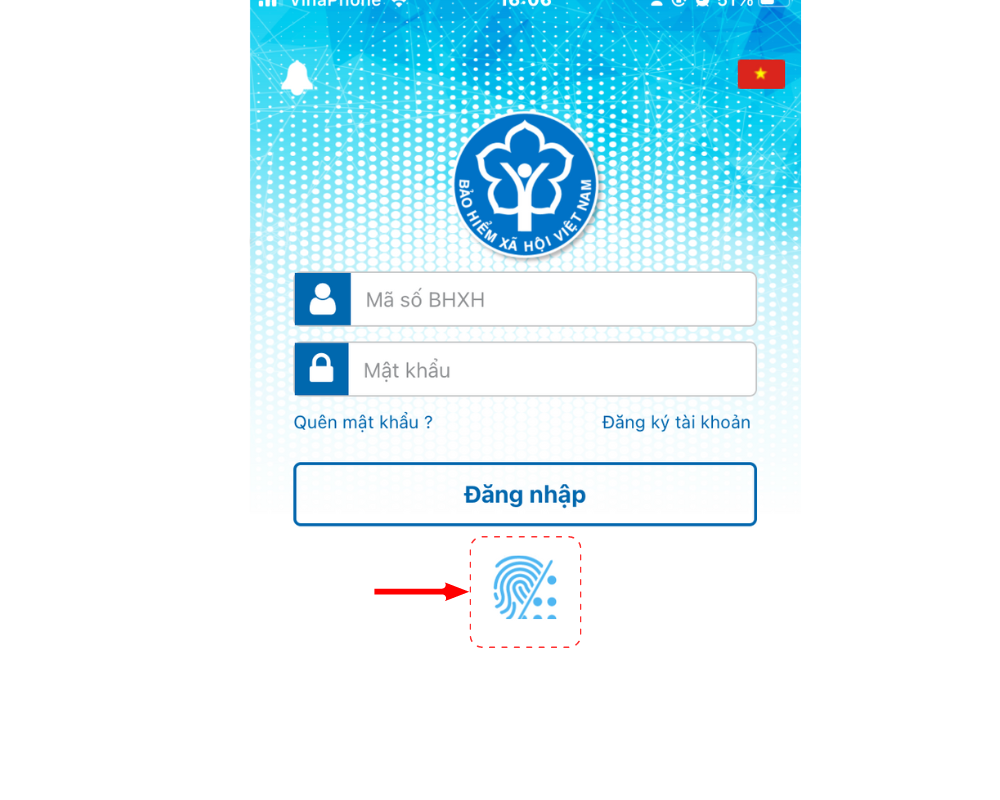
Khung đăng nhập Face ID và vân tay của VssID
Hướng dẫn đăng nhập bằng Face ID
Ứng dụng VssID luôn được cải tiến và cập nhật để thích hợp với nhiều hệ điều hành của điện thoại cũng như các dòng điện thoại khác nhau.
VssID có thể đăng nhập được cả bằng mật khẩu, vân tay và Face ID. Để đăng nhập bằng Face ID, người dùng có thể thực hiện các thao tác dưới đây:
Bước 1: Mở ứng dụng VssID, nhập tài khoản và mật khẩu để vào ứng dụng như bình thường.
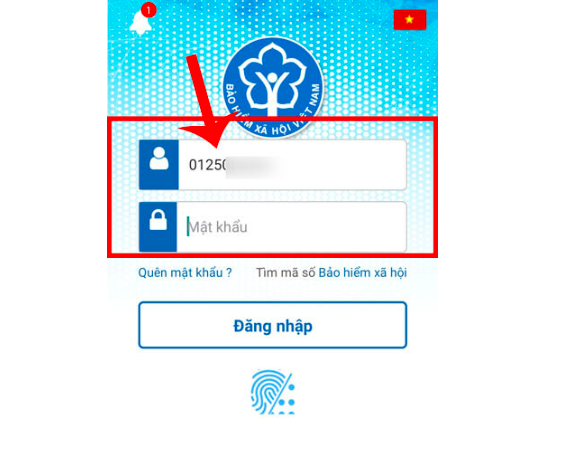
Bước đăng nhập vào tài khoản
Bước 2: Trên giao diện màn hình hiển thị của VssID bên góc trái có ba dấu gạch ngang. Nhấn vào ba dấu gạch ngang.
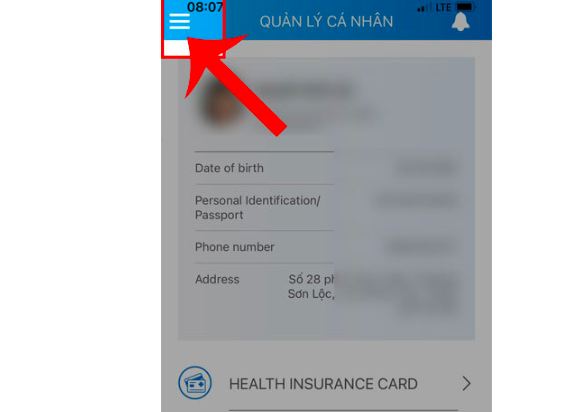
Nhấn vào ba dấu gạch ngang để vào mục cài đặt
Bước 3: Tìm và nhấn chọn mục “ Cài đặt”.
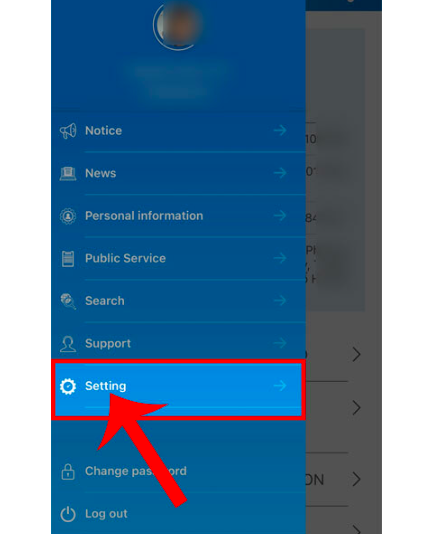
Nhấn chọn mục cài đặt theo dấu mũi tên
Bước 4: Nhấn chọn Face ID sau đó gạt công tắc FaceID Authentication (xác thực Face ID) sang đèn xanh để cài đặt nhận diện khuôn mặt.
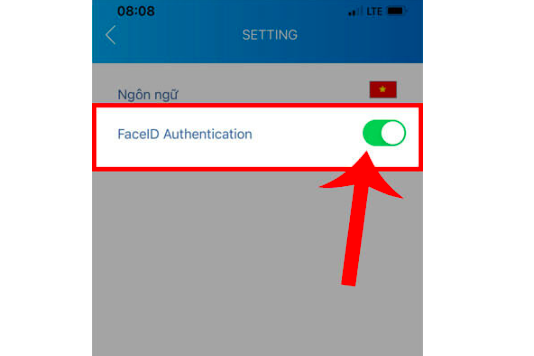
Bật nút chuyển xanh theo dấu mũi tên
Bước 5: Đăng xuất tài khoản VssID để xem việc cài đặt nhận diện khuôn mặt có thành công hay không.
Bước 6: Ngay giao diện đăng nhập tài khoản sẽ thấy biểu tượng Face ID. Nhấn vào biểu tượng Face ID để đăng nhập tài khoản.
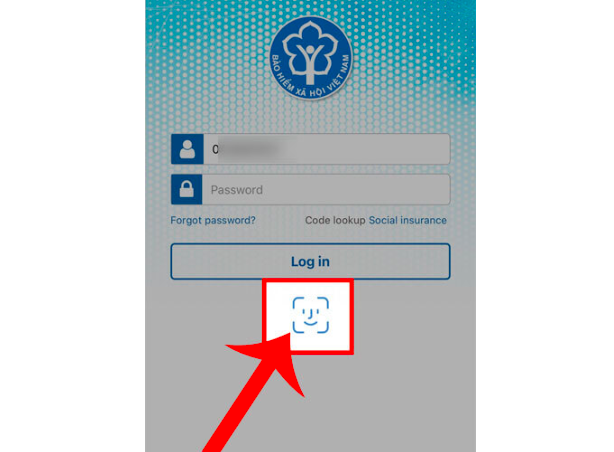
Nhấn vào biểu tượng để định dạng FaceID
Bước 7: Sau khi nhấn vào biểu tượng Face ID, màn hình sẽ hiển thị camera người dùng chỉ cần đưa điện thoại ra trước mặt để ứng dụng nhận dạng khuôn mặt và đăng nhập tài khoản VssID của mình.
Lưu ý: Đối với tính năng Face ID chỉ chấp nhận lấy hình ảnh khuôn mặt mà người dùng đã cài đặt Face ID trong ứng dụng.
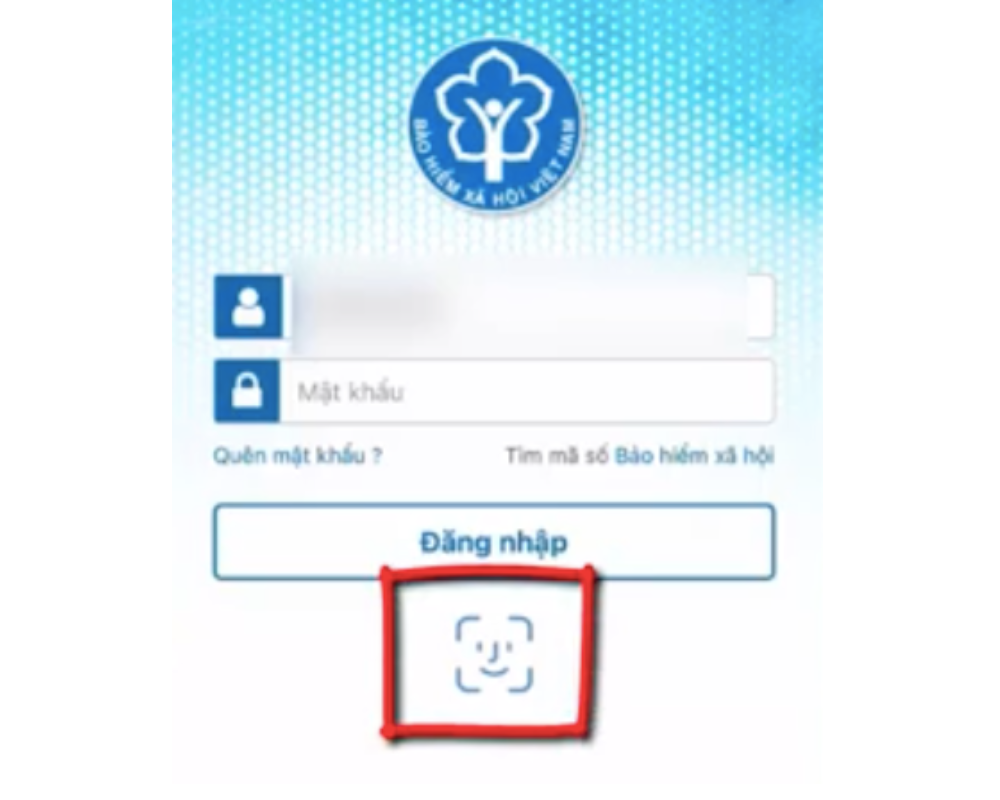
Cách khắc phục VssID không nhận diện khuôn mặt
Nguyên nhân VssID không nhận diện khuôn mặt
Tuy lần đầu tiên, cài đặt và đăng nhập Face ID đã thành công. Nhưng trong quá trình sử dụng, đôi lúc VssID không nhận diện khuôn mặt làm người dùng không thể đăng nhập bằng Face ID thì phải làm sao? VssID không nhận diện khuôn mặt có thể do một trong các nguyên nhân dưới đây:
- Người dùng có thể chưa cài đặt chế độ Face ID hoặc quên kích hoạt tính năng nhận diện khuôn mặt trên ứng dụng.
- Camera chưa chính diện, khuôn mặt không nằm trong khung hình yêu cầu.
- Camera trước của điện thoại bị bám nhiều bụi bẩn, dấu vân tay làm cho camera bị mờ.
- Trong quá trình sử dụng, người dùng làm rơi rớt, va chạm với vật cứng, ngâm nước…làm cho camera máy bị hư hỏng.
Ngoài ra, VssID không nhận diện khuôn mặt có thể do các yếu tố bên ngoài như ánh sáng không đủ, tóc tai, khẩu trang hoặc đeo các phụ kiện… không phù hợp với hình ảnh trong dữ liệu của ứng dụng.
Cách khắc phục VssID không nhận diện khuôn mặt
Nhiều nguyên nhân dẫn đến VssID không nhận diện khuôn mặt khiến người dùng không thể đăng nhập tài khoản của mình bằng Face ID được. Để khắc phục sự cố này, người dùng có thể tham khảo các cách dưới đây.
Kiểm tra chế độ nhận diện khuôn mặt
Trường hợp VssID không thể nhận diện được khuôn mặt của người dùng do người dùng chưa cài đặt chế độ Face ID, chưa cho phép ứng dụng VssID truy cập camera hay quên kích hoạt tính năng nhận diện khuôn mặt trên ứng dụng có thể khắc phục như sau:
- Trước tiên, người dùng nên kiểm tra xem điện thoại mình có hỗ trợ tính năng nhận diện khuôn mặt này không. Nếu điện thoại của người dùng có hỗ trợ nhưng phiên bản VssID trước 1.5.3 chưa có tính năng này thì nên cập nhật phiên bản mới.
- Song song đó, người dùng có thể kiểm tra chế độ cài đặt trong điện thoại đã cho phép ứng dụng VssID cập nhật camera chưa. Vì đôi khi người dùng vô tình tắt đi chế độ này làm cho công nghệ sinh trắc của ứng dụng VssID không thể truy cập vào camera của điện thoại để nhận diện khuôn mặt của bạn.
Ngoài ra, người dùng có thể đã vô tình quên kích hoạt tính năng nhận diện khuôn mặt trên ứng dụng VssID. Với trường hợp này người dùng hãy mở dụng và kích hoạt tính năng nhận diện khuôn mặt trong ứng dụng VssID.
Đồng ý cho phép VssID truy cập camera
Kiểm tra về camera
Camera điện thoại bị bụi bám, các đường vân làm cho camera bị mờ hoặc camera bị hư hỏng nên VssID không thể nhận diện được khuôn mặt.
- Đầu tiên, người dùng có thể kiểm tra xem camera trước của mình có bị hư hỏng, trầy xước,... Đôi khi người dùng sử dụng vô tình bị va chạm với vật cứng làm cho camera trước bị hư. Nếu camera bị hư chỉ có cách là đi đếm đến các địa điểm uy tín để điều chỉnh và sửa lại.
- Đối với trường hợp camera bị mờ, bị bẩn thì người dùng hãy dùng khăn mềm vệ sinh sạch sẽ camera trước của máy và kiểm tra xem camera trước có bị miếng dán màn hình che khuất hay không.
- Khi VssID nhận diện khuôn mặt, người dùng cần đảm bảo độ sáng để gương mặt chuẩn, tránh các tác động khác như tóc bị loà xoà, râu ria, phụ kiện….
Với trường hợp người dùng có đeo kính lúc tiến hành cài đặt Face ID thì hệ thống sinh trắc của VssID đã lưu trữ dữ liệu bạn đeo kính. Khi người dùng đăng nhập tài khoản bằng Face ID mà không đeo kính thì VssID sẽ không nhận diện được khuôn mặt của bạn.
Đăng nhập và nhận diện lại khuôn mặt
Nếu các cách khắc phục VssID không nhận diện khuôn mặt trên vẫn không được thì người dùng hãy tiến hành đăng nhập vào mật khẩu và cài đặt lại Face ID trong ứng dụng VssID theo hướng dẫn ở trên.
Cách đăng nhập khác không cần nhận diện khuôn mặt
Đăng nhập VssID không nhất thiết dùng nhận diện khuôn mặt, nếu đăng nhập bằng Face ID không được người dùng có thể đăng nhập bằng mật hay đăng nhập bằng vân tay.
Đăng nhập tài khoản VssID bằng cách nhập mật khẩu
Đăng nhập tài khoản bằng cách nhập mật khẩu là cách đăng nhập đơn giản nhất mà hầu hết ứng dụng nào cũng sử dụng. Bởi cách đăng nhập này tiện lợi và dễ dàng sử dụng với người dùng.
Thế nên, đăng nhập vào tài khoản VssID bằng cách nhập mật khẩu thì người dùng chỉ cần gõ mã số bảo hiểm xã hội và nhập mật khẩu đã đặt trước đó vào là có thể đăng nhập.
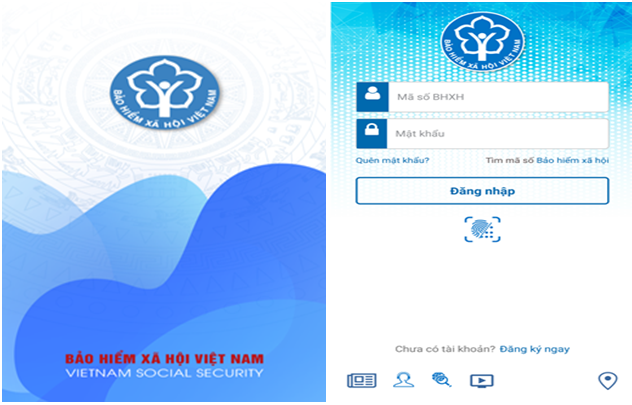
Màn hình hiển thị đăng nhập vào ứng dụng VssID
Đăng nhập bằng vân tay trên ứng dụng VssID
Các phiên bản mới của ứng dụng VssId đều cho phép người dùng đăng nhập bằng công nghệ sinh trắc vân tay để tiện lợi hơn khi sử dụng. Để đăng nhập bằng vân tay thì trước tiên người dùng cần cài đặt đăng nhập vân tay với các bước sau:
- Bước 1: Mở ứng dụng VssID và đăng nhập vào tài khoản của mình.
- Bước 2: Trên giao diện chính của VssID, bên góc trái màn hình có ba dấu gạch ngang. Nhấn vào ba dấu gạch ngang.
- Bước 3: Nhấn chọn mục “ Cài đặt”.
- Bước 4: Trong phần cài đặt của ứng dụng, đánh dấu vào ô vuông ở mục Bật xác thực vân tay.
- Bước 5: Đăng xuất tài khoản VssID để xem việc cài đặt vân tay có thành công hay không.
- Bước 6: Lúc này màn hình trở về giao diện đăng nhập ban đầu sẽ xuất hiện cửa sổ xác nhận vân tay, người dùng chỉ cần đưa ngón tay đã thiết lập vân tay trên máy điện thoại của mình vào phần nhận biết vân tay của máy là hoàn thành.
Thế là, người dùng đã thiết lập xong đăng nhập tài khoản VssID bằng dấu vân tay. Các lần sau đăng nhập vào VssID, người dùng ngoài dùng Face ID còn có thể đăng nhập bằng vân tay hoặc gõ mật khẩu để sử dụng các tiện ích của VssID.
Bài viết trên đây ngoài hướng dẫn cách đăng nhập bằng Face ID- nhận diện khuôn mặt và đăng nhập bằng vân tay, thì còn chia sẻ các nguyên nhân cũng như cách khắc phục khi gặp lỗi VssID không nhận diện khuôn mặt. Hy vọng bài viết sẽ giúp bạn đọc có thêm các thông tin hữu ích.




 Tác giả: Phạm Yến
Tác giả: Phạm Yến 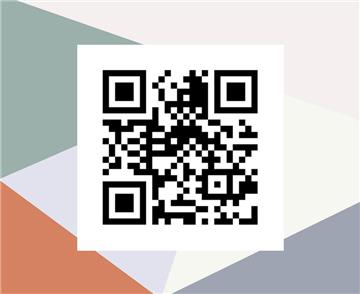

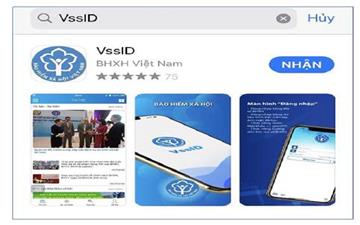



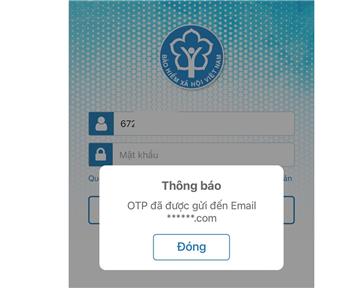
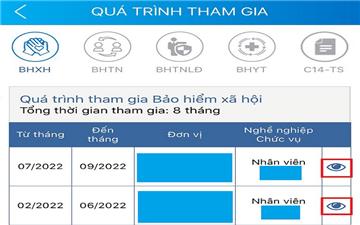



![[Giải đáp thắc mắc] Nộp đơn ly hôn ở đâu tại Huế?](https://static.hieuluat.vn/uploaded/Images/Mobile/2023/04/06/nop-don-ly-hon-o-dau-tai-Hue_0604085649.jpg)
